
Посібник помічника судді загального суду
.pdf
ДОДАТОК 3
ОСНОВИ РОБОТИ
З ПАКЕТОМ MICROSOFT OFFICE
Текстовый процессор Microsoft Word 2007
Структура окна Word
Лента
Кнопка Office |
|
|
Панель быстрого доступа |
Строка заголовка |
Вкладки |
Ярлыки режимов просмотра
Рабочая область |
|
Строка состояния |
|
Выбор масштаба |
|
|
Текстовый процессор – программа, которая позволяет выполнять ввод и редактирование текста, операции форматирования текста, вставку рисунков и таблиц, проверку правописания, автоматический перенос слов, составление оглавлений и множество других операций. Один из самых популярных текстовых процессоров – Microsoft Word.
Файлы, созданные в Microsoft Word 2007, называются Документами и имеют расширение .docx
450 |
ПОСІБНИК ПОМІЧНИКА СУДДІ ЗАГАЛЬНОГО СУДУ |
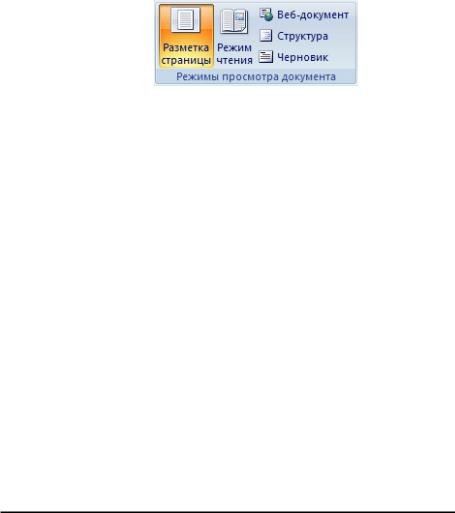
Способы запуска MS Word
Из меню Пуск/Программы/…
В командной строке Пуск/Выполнить набрать winword.
При открытии документа Word (файла с расширением docx) открывается сначала программа MS Word, а затем документ.
Режимы отображения документа
Выбрать из меню Вид
или с помощью кнопок, 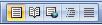 справа на строке состояния.
справа на строке состояния.
•Разметка страницы – позволяет видеть страницу в ее истинном виде.
•Режим чтения – просмотр документа в полноэкранном режиме чтения, в котором увеличены размеры области, пригодной для чтения документа и создания примечаний.
•Web-документа – текст показывается в таком виде, как он будет выглядеть на web-странице.
•Структуры – просмотр документа в виде структуры и отображение инструментов, используемых при работе в режиме структуры.
•Черновик – предназначен для быстрого редактирования текста.
ДОДАТОК 3 |
451 |
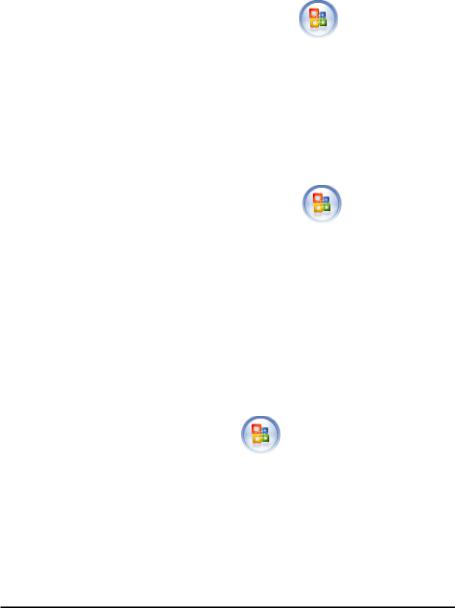
Открытие и сохранение документа на диске, различие между пунктом меню «сохранить» и «сохранить как»
Открытие документа:
• Щелкните значок Кнопка Microsoft Office , а затем выберите команду Открыть, чтобы открыть выбранный файл.
•ДляотображениядиалоговогоокнаОткрытиедокументаиспользуют
Клавиши быстрого доступа: CTRL + O.
ПРИМЕЧАНИЕ: при наведении курсора на кнопку Открыть, справа отображается содержимое папки Мои Последние документы, в которой указан список ранее открывавшихся файлов.
Сохранение документа:
• Щелкните значок Кнопка Microsoft Office, а затем выберите команду Сохранить.
•Для отображения диалогового окна Сохранение документа
используют Клавиши быстрого доступа: CTRL + S.
ПРИМЕЧАНИЕ: Выбор параметров в диалоговом окне Сохранить как позволяет сохранить файл с указанным именем в указанном формате в нужном месте. Если сохраняется файл, который ранее не сохранялся, диалоговое окно Сохранить как автоматически выводится на экран при выборе команды Сохранить. для Сохранения копии документа
нажмите кнопку Microsoft Office, затем выберите Сохранить как.
Создание документа:
• Нажмите кнопку Microsoft Office , а затем щелкните Создать.
•В диалоговом окне Создание документа в разделе Пустые и последние выберите Новый документ, а в разделе Шаблоны
имеется возможность указать параметры, которые будут использоваться при создании нового документа.
452 |
ПОСІБНИК ПОМІЧНИКА СУДДІ ЗАГАЛЬНОГО СУДУ |
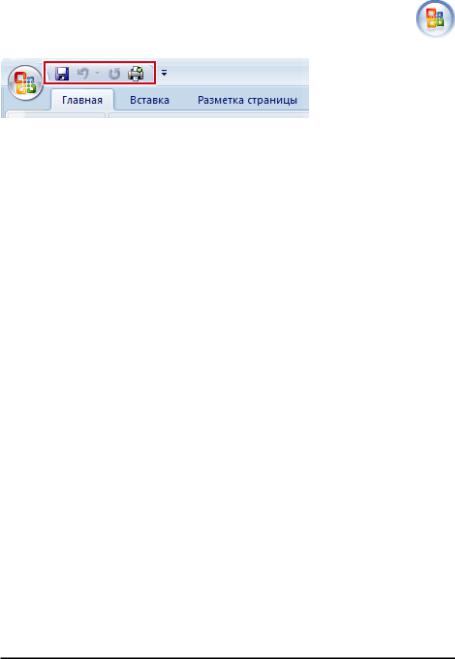
Настройка панели быстрого запуска
Существует два варианта размещения панели быстрого доступа:
•Левый верхний угол рядом с кнопкой Microsoft Office (местоположение по умолчанию)
Под лентой 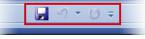
Если панель быстрого доступа расположена неудачно, можно переместить ее в другое место. Для этого необходимо вызвать контекстное меню на панели быстрого доступа и выбрать команду Разместить под лентой. Вернуть панель в исходное месторасположение можно выбрав команду Разместить панель быстрого доступа над лентой.
Добавление команды на панель быстрого доступа:
•Щелкните Настройка панели быстрого доступа
•В списке выберите Дополнительные команды.
Перемещение по документу, способы выделения текста
←, →, ↓, ↑ - на один символ влево, вправо, на одну строку вниз, вверх
Ctrl ←, Ctrl →, Ctrl ↓ , Ctrl ↑ на одно слово вправо или влево, на один абзац вниз или вверх
Home –в начало строки
End – в конец строки
Ctrl + Home, Ctrl + End – в начало или в конец документа
PageUp – на один экран вверх
PageDown – на один экран вниз
Ctrl + PageUp / Ctrl + PageDown - в начало предыдущей/следующей страницы
ДОДАТОК 3 |
453 |
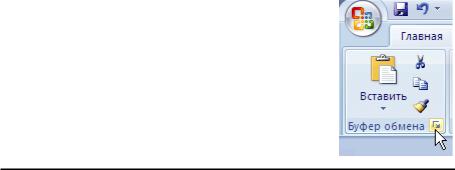
Выделение текста
Используя клавиши, как при перемещении курсора, с нажатой клавишей Shift. Текст выделяется от текущего положения курсора.
Выделение текста с помощью мыши:
•перетаскиванием указателя мыши по тексту;
•всю строку – щелкнуть у левой границы строки; для выделения нескольких строк - перетаскивать указатель мыши вдоль левого края строки;
•слово - двойной щелчок на слове;
•абзац – двойной щелчок у левой границы абзаца или тройной щелчок внутри абзаца;
•весь документ – тройной щелчок у левой границы текста;
•вертикальный блок текста – перетаскиванием указателя мыши с нажатой клавишей Alt;
•большой фрагмент текста – щелкнуть в начале фрагмента, прокрутить документ до конца нужного фрагмента и щелкнуть, удерживая нажатой клавишу SHIFT;
•длявыделениянесмежныхблоковтекставыделитьпервыйфрагмент и, удерживая Ctrl, выделять следующие фрагменты.
Работа с текстом через буфер обмена
В буфере обмена Microsoft Office используются стандартные команды Копировать и Вставить. При копировании элемент добавляется в буфер обмена Microsoft Office, после чего его можно в любое время вставить из буфера в любой документ Microsoft Office. Накопленные элементы остаются в буфере обмена Microsoft Office до
завершения работы всех приложений Microsoft Office или до удаления этих элементов из области задач
Буфер обмена.
Чтобы отобразить буфер обмена Office в области задач, необходимо выполнить следующие действия:
•На вкладке Главная в группе Буфер обмена нажмите кнопку вызова диалогового окна Буфер обмена.
454 |
ПОСІБНИК ПОМІЧНИКА СУДДІ ЗАГАЛЬНОГО СУДУ |
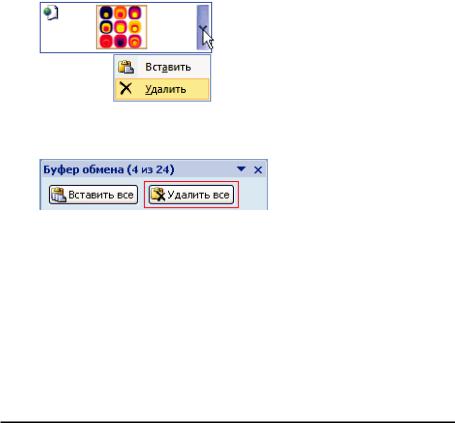
Добавление текста в буфер обмена:
Выбрать команду Копировать (или CTRL + C) / Вырезать (или CTRL + X) выделенный фрагмент текста помещается в буфер обмена.
Использование содержимого буфера обмена:
Поместите курсор в то место, куда требуется вставить фрагмент текста из буфера обмена и выберите команду Вставить (в контекстном меню , или кнопкой Вставить на панели инструментов, или CTRL + V)
Удаление текста из буфера обмена:
Вобласти задач Буфер обмена выполните одно из следующих действий:
•чтобы очистить один элемент, щелкните стрелку рядом с элементом, который требуется удалить, а затем выберите команду Удалить;
•чтобы очистить все элементы, нажмите кнопку Очистить все.
Вставка таблицы
В Microsoft Office Word 2007 можно вставить таблицу, выбрав одну из предварительно отформатированных таблиц, заполненных примерными данными, или указав нужное количество строк и столбцов в таблице. Таблица может быть вставлена непосредственно в документ или вложена в другую таблицу, что позволяет создавать сложные таблицы.
Использование шаблонов таблиц
ДОДАТОК 3 |
455 |
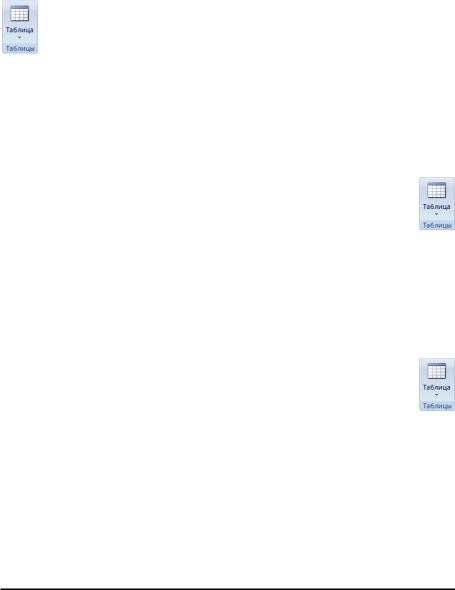
Чтобы вставить в документ таблицу из коллекции предварительно отформатированных таблиц, можно воспользоваться шаблонами таблиц. Шаблоны таблиц содержат примерные данные, которые помогают оценить вид таблицы после того, как в нее будут добавлены данные.
Щелкните место, куда требуется вставить новую таблицу.
На вкладке Вставка в группе Таблицы нажмите кнопку Таблица, выделите пункт Экспресс-таблицы и выберите нужный шаблон.
Замените данные шаблона своими данными.
Использование меню Таблица
•Щелкните в документе место, куда требуется вставить новую таблицу.
На вкладке Вставка в группе Таблицы нажмите кнопку Таблица, а затем в области
Вставить таблицу путем перетаскивания выберите нужное число строк и столбцов.
Использование команды Вставить таблицу
С помощью команды Вставить таблицу можно перед вставкой таблицы в документ указать ее размеры и формат.
•Щелкните в документе место, куда требуется вставить новую таблицу.
На вкладке Вставка в группе Таблицы щелкните Таблица и
затем выберите Вставить таблицу.
Вобласти Размер таблицы введите количество столбцов и строк.
Вобласти Автоподбор ширины столбцов выберите параметры подстройки размера таблицы.
Создание таблицы
Таблицу можно создать, нарисовав ее или преобразовав текст в таблицу.
456 |
ПОСІБНИК ПОМІЧНИКА СУДДІ ЗАГАЛЬНОГО СУДУ |

Рисование таблицы
Сложную таблицу, например таблицу с ячейками разной высоты или с меняющимся числом столбцов в строке, можно нарисовать.
•Щелкните в документе место, где требуется создать таблицу.
НавкладкеВставкавгруппеТаблицыщелкнитеТаблица
и затем выберите Нарисовать таблицу.
Указатель мыши примет вид карандаша.
Чтобы определить внешние границы таблицы, нарисуйте прямоугольник. Затем внутри этого прямоугольника нарисуйте линии столбцов и строк.
Чтобы стереть линию или блок линий, на вкладке Конструктор контекстных инструментов
Работа с таблицами в группе Нарисовать границы нажмите кнопку Ластик.
Щелкните линию, которую требуется стереть.
Нарисовав таблицу, щелкните одну из ее ячеек, чтобы начать ввод текста или вставить изображение.
Преобразование текста в таблицу
•Вставьте знаки разделителей, такие как запятая или знак табуляции, в местах, где текст должен быть разбит по столбцам. Используя знак абзаца, укажите, где должны начинаться новые строки.
Например, в списке с двумя словами в строке вставьте запятые или знаки табуляции после первых слов, чтобы создать таблицу с двумя столбцами.
Выделите текст, который требуется преобразовать.
На вкладке Вставка в группе Таблицы выберите пункт
Таблица, а затем выберите команду Преобразовать в
таблицу.
ВдиалоговомокнеПреобразоватьвтаблицувобластиРазделитель
укажите знак разделителя, использованный в тексте.
Задайте другие необходимые параметры.
ДОДАТОК 3 |
457 |
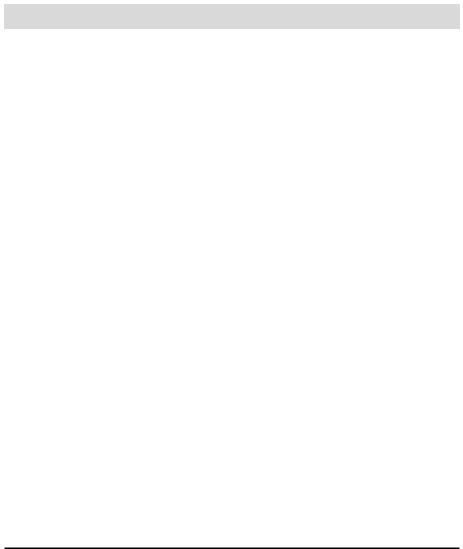
Добавление ячейки
•Щелкните ячейку справа или сверху от того места, куда требуется вставить новую ячейку.
В группе Средства таблицы щелкните вкладку Макет, а затем нажмите кнопку запуска диалогового окна Строки и столбцы.
Выберите один из следующих параметров.
Параметр |
Действие |
|
|
со сдвигом вправо |
Вставка ячейки с перемещением остальных ячеек строки |
|
вправо. |
|
ПРИМЕЧАНИЕ. Это действие не приводит к вставке |
|
нового столбца. В результате количество ячеек в |
|
строке может оказаться больше, чем в других строках. |
|
|
со сдвигом вниз |
Вставка ячейки с перемещением ячеек на одну строку |
|
вниз. В таблицу снизу добавляется новая строка. |
|
|
вставить целую |
Вставка строки над выделенной ячейкой |
строку |
|
|
|
вставить целый |
Вставка столбца слева от выделенной ячейки |
столбец |
|
|
|
Добавление строки сверху или снизу
•Щелкните ячейку, в строке, над или под которой требуется добавить новую строку.
•На вкладке Положение контекстных инструментов Работа с таблицами выполните одно из следующих действий.
•Чтобы добавить строку над выделенной ячейкой, в группе строки и столбцы нажмите кнопку Вставить выше.
•Чтобы добавить строку под выделенной ячейкой, в группе строки и столбцы нажмите кнопку Вставить ниже.
Добавление столбца слева или справа
•Щелкните ячейку в столбце, расположенном справа или слева от того места, куда требуется вставить столбец.
•На вкладке Макет контекстных инструментов Работа с таблицами выполните одно из следующих действий.
458 |
ПОСІБНИК ПОМІЧНИКА СУДДІ ЗАГАЛЬНОГО СУДУ |
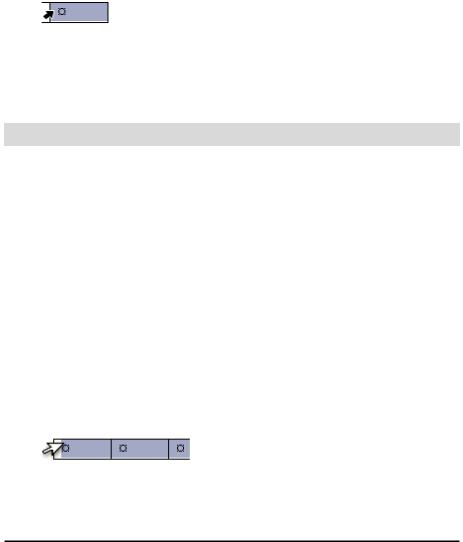
•Чтобы добавить столбец слева от выделенной ячейки, в группе
строки и столбцы нажмите кнопку Вставить слева.
•Чтобы добавить столбец справа от выделенной ячейки, в группе
строки и столбцы нажмите кнопку Вставить справа.
Удаление ячейки
•Выделите ячейку, которую необходимо удалить, щелкнув ее левую границу.
•В группе Средства таблицы щелкните вкладку Макет.
•В группе Строки и столбцы нажмите кнопку Удалить и выберите команду Удалить ячейки.
•Выберите один из следующих параметров.
Параметр |
Действие |
|
|
Со сдвигом влево |
Удаление ячейки с перемещением остальных ячеек строки |
|
влево. |
|
ПРИМЕЧАНИЕ. Это действие не приводит к удалению |
|
нового столбца. В результате количество ячеек в |
|
строке может оказаться меньше, чем в других строках. |
|
|
Со сдвигом вверх |
Удаление ячейки с перемещением остальных строк в |
|
этом столбце на одну строку вверх. В столбец снизу |
|
добавляется пустая ячейка. |
|
|
Удалить всю строку |
Удаление всей строки, содержащей выделенную ячейку. |
|
|
Удалить весь |
Удаление всего столбца, содержащего выделенную ячейку. |
столбец |
|
|
|
Удаление строки
•Выделите строку, которую необходимо удалить, щелкнув ее левую границу.
•В группе Средства таблицы щелкните вкладку Макет.
•В группе Строки и столбцы нажмите кнопку Удалить и выберите команду Удалить строки.
ДОДАТОК 3 |
459 |
